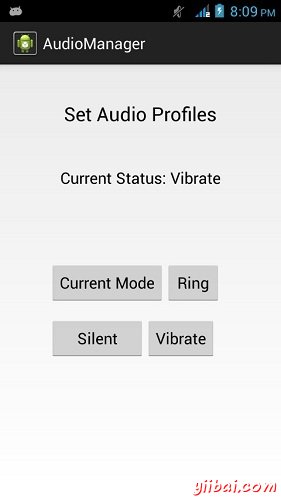Android音訊管理器範例
可以輕鬆地控制鈴聲音量和鈴聲組態檔案,即:(無聲,震動,響亮等)在Android中。 Android提供了存取這些控制元件AudioManager類。
為了使用AndroidManager類,必須通過呼叫getSystemService()方法首先建立AudioManager類的一個物件。以下是其語法給出如下。
private AudioManager myAudioManager; myAudioManager = (AudioManager)getSystemService(Context.AUDIO_SERVICE);
範例化AudioManager類的物件之後,可以使用setRingerMode方法來設定裝置的音訊或振鈴。以下給出的語法。
myAudioManager.setRingerMode(AudioManager.RINGER_MODE_VIBRATE);
該setRingerMode方法取整數作為引數。對於每種模式,整數倍分配,將不同的模式之間區分在可能的模式。
| Sr.No | Mode & 描述 |
|---|---|
| 1 |
RINGER_MODE_VIBRATE 這種模式設定裝置的振動模式 |
| 2 |
RINGER_MODE_NORMAL 這種模式設定裝置在正常(大聲)模式 |
| 3 |
RINGER_MODE_SILENT 這種模式設定裝置在靜音模式 |
設定模式之後,可以呼叫getRingerMode()方法來獲得系統的設定狀態。其語法如下給出。
int mod = myAudioManager.getRingerMode();
除了setRingerMode方法,還有其他的方法,在AudioManager類來控制音量和其他模式。它們如下面列出。
| Sr.No | 方法及說明 |
|---|---|
| 1 |
adjustVolume(int direction, int flags) 這個方法調整最相關的資料流的量 |
| 2 |
getMode() 這個方法返回當前的音訊模式 |
| 3 |
getStreamMaxVolume(int streamType) 此方法返回一個特定流的最大容積指數 |
| 4 |
getStreamVolume(int streamType) 此方法返回一個特定流中的當前量指數 |
| 5 |
isMusicActive() 此方法檢查任何音樂是否是活動的 |
| 6 |
startBluetoothSco() 這個方法啟動藍芽SCO音訊連線 |
| 7 |
stopBluetoothSco() 這個方法停止藍芽SCO音訊連線。 |
例子
下面的例子演示了如何使用AudioManager類。該包裝箱是一個基本的應用程式,允許設定不同的鈴聲模式。
為了試驗這個例子,需要在實際裝置上執行此程式。
| Steps | 描述 |
|---|---|
| 1 | 使用Android Studio建立Android應用程式,並將其命名為AudioManager,建立這個專案確保目標SDK編譯在Android SDK最新版本或使用更高階別的API |
| 2 | 修改 src/MainActivity.java 檔案中新增AudioManager程式碼 |
| 3 | 修改所需的布局XML檔案res/layout/activity_main.xml新增GUI元件 |
| 4 | 修改 res/values/string.xml 檔案,並新增必要的字串組成部分 |
| 5 | 修改AndroidManifest.xml 新增必要的許可權 |
| 6 | 執行應用程式並選擇執行Android的裝置,並在其上安裝的應用和驗證結果。 |
這裡是 src/com.yiibai.audiomanager/MainActivity.java 的內容
package com.yiibai.audiomanager; import android.media.AudioManager; import android.os.Bundle; import android.app.Activity; import android.content.Context; import android.view.Menu; import android.view.View; import android.widget.Button; import android.widget.TextView; public class MainActivity extends Activity { private Button Vibrate , Ring , Silent , Mode; private TextView Status; private AudioManager myAudioManager; @Override protected void onCreate(Bundle savedInstanceState) { super.onCreate(savedInstanceState); setContentView(R.layout.activity_main); Vibrate = (Button)findViewById(R.id.button2); Ring = (Button)findViewById(R.id.button4); Silent = (Button)findViewById(R.id.button3); Mode = (Button)findViewById(R.id.button1); Status = (TextView)findViewById(R.id.textView2); myAudioManager = (AudioManager)getSystemService(Context.AUDIO_SERVICE); } public void vibrate(View view){ myAudioManager.setRingerMode(AudioManager.RINGER_MODE_VIBRATE); } public void ring(View view){ myAudioManager.setRingerMode(AudioManager.RINGER_MODE_NORMAL); } public void silent(View view){ myAudioManager.setRingerMode(AudioManager.RINGER_MODE_SILENT); } public void mode(View view){ int mod = myAudioManager.getRingerMode(); if(mod == AudioManager.RINGER_MODE_NORMAL){ Status.setText("Current Status: Ring"); } else if(mod == AudioManager.RINGER_MODE_SILENT){ Status.setText("Current Status: Silent"); } else if(mod == AudioManager.RINGER_MODE_VIBRATE){ Status.setText("Current Status: Vibrate"); } else{ } } @Override public boolean onCreateOptionsMenu(Menu menu) { // Inflate the menu; this adds items to the action bar if it is present. getMenuInflater().inflate(R.menu.main, menu); return true; } }
這裡是 activity_main.xml 內容
<RelativeLayout xmlns:android="http://schemas.android.com/apk/res/android" xmlns:tools="http://schemas.android.com/tools" android:layout_width="match_parent" android:layout_height="match_parent" android:paddingBottom="@dimen/activity_vertical_margin" android:paddingLeft="@dimen/activity_horizontal_margin" android:paddingRight="@dimen/activity_horizontal_margin" android:paddingTop="@dimen/activity_vertical_margin" tools:context=".MainActivity" > <TextView android:id="@+id/textView1" android:layout_width="wrap_content" android:layout_height="wrap_content" android:layout_alignParentTop="true" android:layout_centerHorizontal="true" android:layout_marginTop="25dp" android:text="@string/audio" android:textAppearance="?android:attr/textAppearanceLarge" /> <Button android:id="@+id/button2" android:layout_width="wrap_content" android:layout_height="wrap_content" android:layout_alignBaseline="@+id/button3" android:layout_alignBottom="@+id/button3" android:layout_alignRight="@+id/textView1" android:onClick="vibrate" android:text="@string/Vibrate" /> <Button android:id="@+id/button3" android:layout_width="wrap_content" android:layout_height="wrap_content" android:layout_alignParentBottom="true" android:layout_alignParentLeft="true" android:layout_marginBottom="144dp" android:layout_marginLeft="40dp" android:layout_toLeftOf="@+id/button2" android:onClick="silent" android:text="@string/Silent" /> <Button android:id="@+id/button4" android:layout_width="wrap_content" android:layout_height="wrap_content" android:layout_alignBaseline="@+id/button1" android:layout_alignBottom="@+id/button1" android:layout_toRightOf="@+id/button1" android:onClick="ring" android:text="@string/Ring" /> <Button android:id="@+id/button1" android:layout_width="wrap_content" android:layout_height="wrap_content" android:layout_above="@+id/button2" android:layout_alignLeft="@+id/button3" android:layout_marginBottom="15dp" android:onClick="mode" android:text="@string/Mode" /> <TextView android:id="@+id/textView2" android:layout_width="wrap_content" android:layout_height="wrap_content" android:layout_below="@+id/textView1" android:layout_centerHorizontal="true" android:layout_marginTop="46dp" android:text="@string/Status" android:textAppearance="?android:attr/textAppearanceMedium" /> </RelativeLayout>
這裡是 Strings.xml 的內容
<?xml version="1.0" encoding="utf-8"?> <resources> <string name="app_name">AudioManager</string> <string name="action_settings">Settings</string> <string name="hello_world">Hello world!</string> <string name="audio">Set Audio Profiles</string> <string name="Ring">Ring</string> <string name="Vibrate">Vibrate</string> <string name="Silent">Silent</string> <string name="Mode">Current Mode</string> <string name="Status">Current Status</string> </resources>
這裡是 AndroidManifest.xml 的內容
<?xml version="1.0" encoding="utf-8"?> <manifest xmlns:android="http://schemas.android.com/apk/res/android" package="com.yiibai.audiomanager" android:versionCode="1" android:versionName="1.0" > <uses-sdk android:minSdkVersion="8" android:targetSdkVersion="17" /> <application android:allowBackup="true" android:icon="@drawable/ic_launcher" android:label="@string/app_name" android:theme="@style/AppTheme" > <activity android:name="com.yiibai.audiomanager.MainActivity" android:label="@string/app_name" > <intent-filter> <action android:name="android.intent.action.MAIN" /> <category android:name="android.intent.category.LAUNCHER" /> </intent-filter> </activity> </application> </manifest>
讓我們試著執行Androidmanager應用程式。啟動應用程式之前會顯示如下視窗,選擇要執行 Android應用程式的選項。

選擇移動裝置作為一個選項,然後檢查移動裝置將顯示如下畫面。
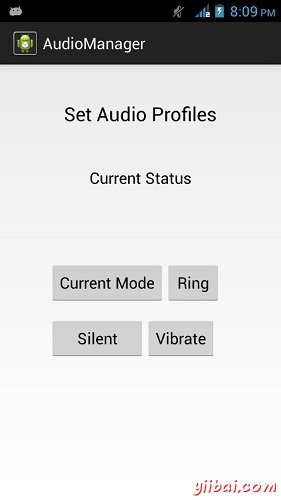
現在,只需選擇"Ring"按鈕,然後按目前的模式按鈕來檢視,如果其狀態已設定。
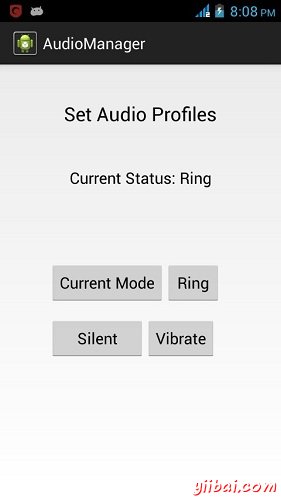
現在按靜音"silent"鍵,然後按目前的模式按鈕,看看它被設定與否。它會顯示以下畫面。
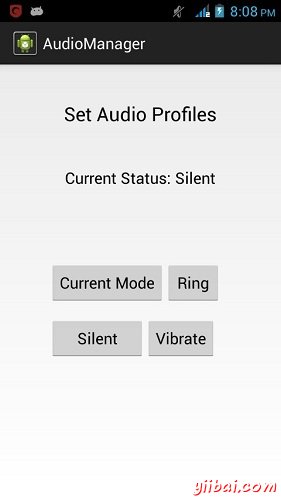
現在按振動"vibrate"按鈕,然後按目前的模式按鈕,看看它被設定與否。它會顯示以下畫面。